使用範本建立或修改資源
 建議變更
建議變更


選取貴組織所建置的其中一個應用程式範本、以建立針對特定工作負載和應用程式最佳化的工作環境或磁碟區。範本也可讓您啟動 "BlueXP 備份與還原"、 "BlueXP 分類"和 "BlueXP 複寫" 在已建立的磁碟區或現有磁碟區上。
範本可讓您建立Cloud Volumes ONTAP 適用於內部Azure NetApp Files 部署ONTAP 的各種作業系統的各種資料。
快速入門
請依照下列步驟快速入門、或向下捲動至其餘部分以取得完整詳細資料。
 驗證必要的先決條件
驗證必要的先決條件-
在您Cloud Volumes ONTAP 使用範本建立一個適用於內部部署ONTAP 的功能完善的功能區之前、Azure NetApp Files 請先確定您可以存取要部署該磁碟區的適當工作環境。
-
如果範本啟動磁碟區上的雲端服務、例如 "BlueXP 備份與還原" 或 "BlueXP 分類",確保服務在您的環境中處於活動狀態並獲得許可。
 啟動應用程式範本服務
啟動應用程式範本服務選擇*健全狀況>補救*、然後按一下*範本*索引標籤。
 執行範本並定義參數、以建置資源
執行範本並定義參數、以建置資源選取範本、按一下*執行範本*、然後在可編輯的欄位中輸入值以建立資源。
需求
請閱讀下列要求、確認您擁有支援的組態。
-
如果您還沒有連接器、 "瞭解如何建立連接器" 適用於AWS、Azure和GCP。
-
建立Cloud Volumes ONTAP 一個SNetApp功能區時、請確保Cloud Volumes ONTAP 您擁有一個可供使用的功能不全的工作環境。
-
建立內部部署ONTAP 的SNetApp時、請確保您擁有內部部署ONTAP 的可運作環境。
-
建立Azure NetApp Files 一個SNetApp功能區時、請確保Azure NetApp Files 您擁有一個可供使用的功能不全的工作環境。
-
如果範本啟動磁碟區上的雲端服務、例如 "BlueXP 備份與還原"、 "BlueXP 分類"或 "BlueXP 複寫",確保服務在您的環境中處於活動狀態並獲得許可。
選取並執行Volume範本
有多種方法可以選取及執行範本來建立新的Volume:
-
從工作環境執行Volume範本
-
從「範本」儀表板執行Volume範本
無論您選擇何種方法、您必須定義的所需Volume參數詳細資料都可在下列各節中找到:
從工作環境執行Volume範本
您可以從「工作環境」頁面和「磁碟區詳細資料」頁面、將磁碟區新增至現有的工作環境。
-
從「工作環境」頁面或「磁碟區詳細資料」頁面、按一下「從範本*新增磁碟區」。
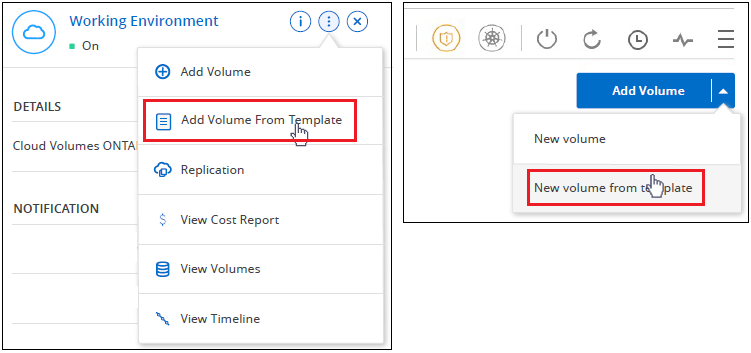
此時會顯示_範本儀表板_、其中僅列出適用於所選工作環境的範本、例如、它只會顯示Cloud Volumes ONTAP 一些範本。
-
按一下
 和*執行範本*。
和*執行範本*。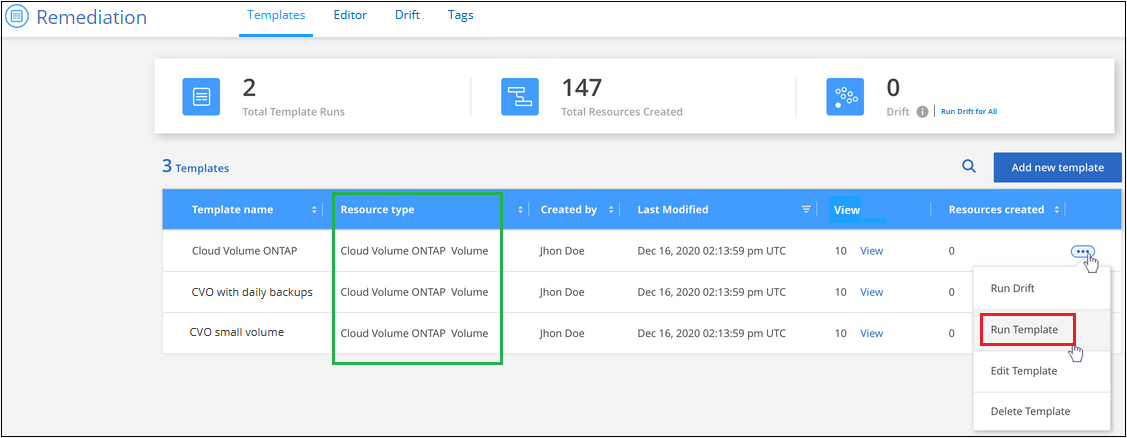
此時會出現_從Template新增Volume _頁面。
-
在可編輯欄位中輸入值以建立磁碟區、然後按一下*執行範本*。
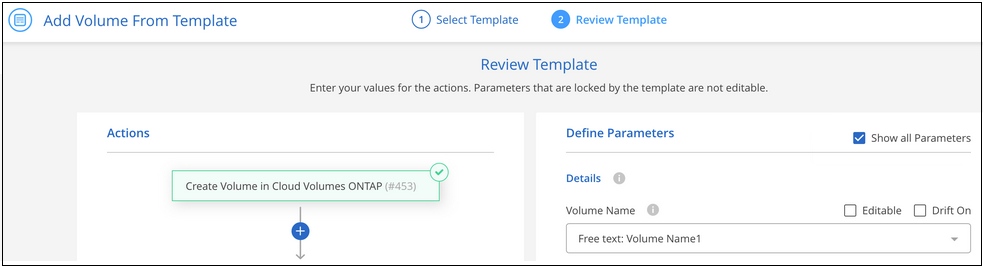
從「範本儀表板」執行Volume範本
您可以從_範本儀表板_將磁碟區新增至現有的工作環境。
-
選擇*健全狀況>補救*、然後按一下*範本*索引標籤。
此時會顯示_範本儀表板_。
-
針對您要使用的範本、按一下
 和*執行範本*。
和*執行範本*。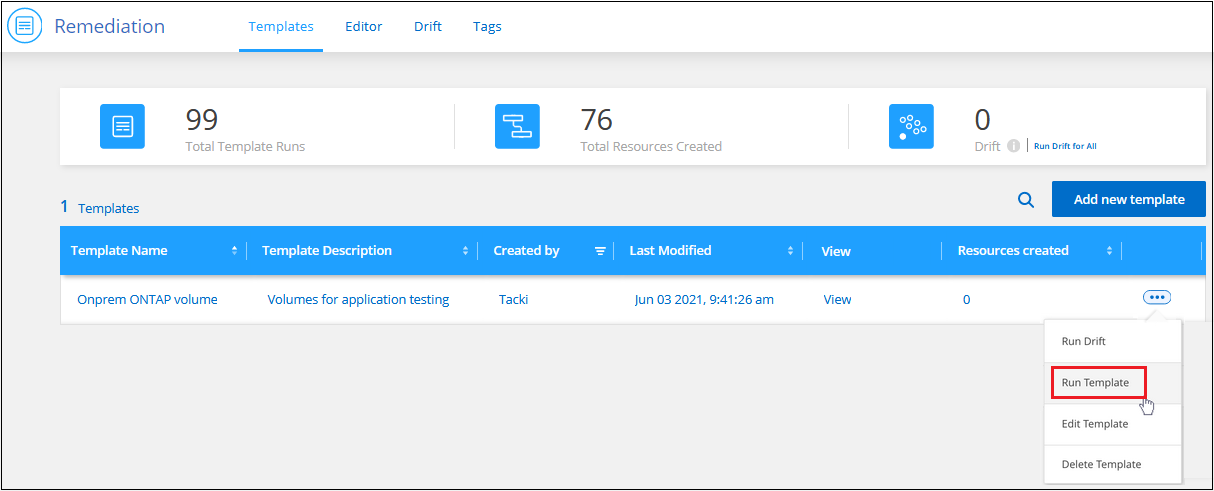
「執行範本_」頁面隨即出現。
-
在可編輯欄位中輸入值以建立磁碟區、然後按一下*執行範本*。
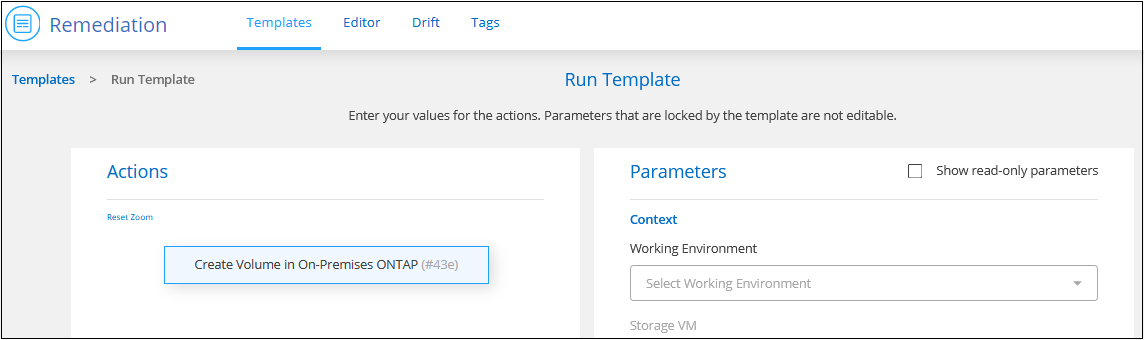
請注意、當您從儀表板執行範本時、需要選取工作環境和其他變數(例如儲存VM和/或Aggregate)。當您從工作環境執行範本時、工作環境會自動填入。
選取並執行工作環境範本
如果貴公司已建立此功能的範本、您可以從_範本儀表板_建立新的工作環境。
如果您對建立工作環境所需的詳細資料有任何疑問、請參閱 "在 Cloud Volumes ONTAP AWS 中啟動"。
-
選擇*健全狀況>補救*、然後按一下*範本*索引標籤。
此時會顯示_範本儀表板_。
-
針對您要使用的範本、按一下
 和*執行範本*。
和*執行範本*。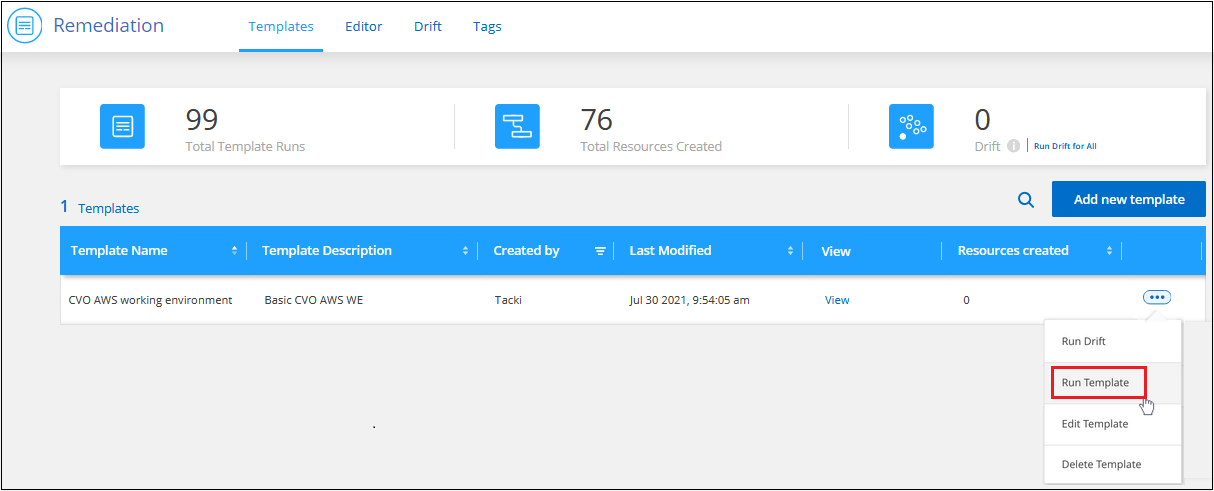
「執行範本_」頁面隨即出現。
-
在可編輯欄位中輸入值、以建立工作環境和第一個磁碟區、然後按一下*執行範本*。
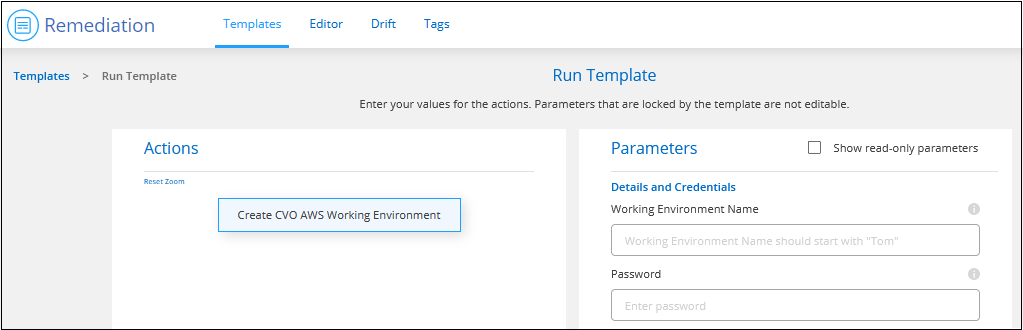
選取並執行尋找現有資源的範本
如果貴公司已使用此功能建立範本、您可以執行範本來尋找特定資源(例如 Volume )、然後在這些資源上啟用雲端服務(例如 BlueXP 備份與還原)。執行範本時、您可以稍微調整一下、以便只將雲端服務套用至適當的資源。
-
選擇*健全狀況>補救*、然後按一下*範本*索引標籤。
此時會顯示_範本儀表板_。
-
針對您要使用的範本、按一下
 和*執行範本*。
和*執行範本*。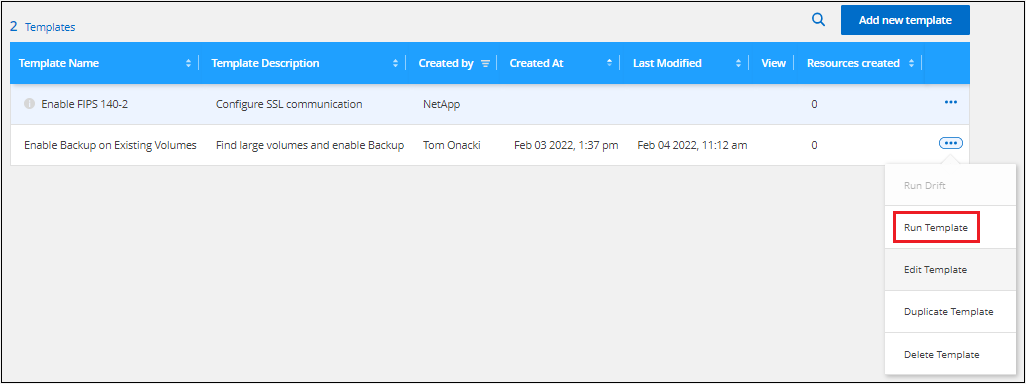
「執行範本」頁面隨即出現、並執行範本中定義的搜尋、以尋找符合條件的磁碟區。
-
在_Volume Results(磁碟區結果)區域中檢視傳回的磁碟區清單。
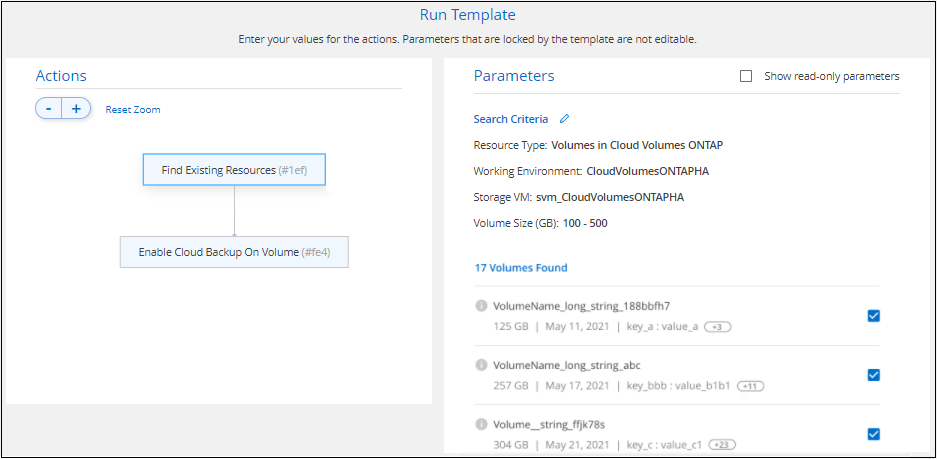
-
如果結果符合您的預期、請使用範本中 _Enable Cloud Backup on Volume_部分 的準則、針對您想要啟用 BlueXP 備份與還原的每個磁碟區選取核取方塊、然後按一下 * 執行範本 * 。
如果結果與您預期的不一樣、請按一下
 在_Search Criteria(搜尋條件)旁、進一步精簡搜尋。
在_Search Criteria(搜尋條件)旁、進一步精簡搜尋。
範本將會執行、並在您根據搜尋條件檢查的每個磁碟區上啟用 BlueXP 備份與還原。
任何錯誤都會在_執行您的範本_頁面中叫出、您可以視需要解決問題。



 開始使用
開始使用